අන්තර්ගත වගුව
ඔබගේ ඉක්මන් පිළිතුර:
මකා දැමූ TikTok පණිවිඩ ප්රතිසාධනය කිරීමට, ඔබට ඒවා TikTok හි උපස්ථ දත්ත වලින් ආපසු ලබාගත හැක. උපස්ථ දත්ත කොටස යනු එය ඔබගේ සියලුම ගිණුම් තොරතුරු ගබඩා කරන ස්ථානයයි.
ඔබගේ ගිණුමේ තොරතුරුවල පිටපතක් ඔබට බාගැනීමට අවශ්ය වන අතර පසුව එම ගොනුවෙන්, ඔබට ඔබගේ පැරණි පණිවිඩ අල්ලා ගැනීමට හැකි වනු ඇත.
ඔබගේ TikTok ගිණුමේ පැරණි පණිවිඩ ප්රතිසාධනය කිරීමට ඔබට මෙවලමක් භාවිත කළ හැක. ඒ සඳහා, ඔබ TikTok Recovery Tool නමින් තෙවන පාර්ශවීය ප්රතිසාධන මෙවලමක් භාවිතා කළ යුතුය. ඔබට TikTok හි නැතිවූ පණිවිඩ නැවත ලබා ගැනීමට උපකාර වන විශිෂ්ට විශේෂාංග කිහිපයක් එහි ඇත.
ඔබට TikTok ගිණුමක් ප්රතිසාධන කිරීමට අවශ්ය නම්, TikTok ගිණුම් ප්රතිසාධනය සඳහා වන පියවර මෙන්න.
මකා දැමූ TikTok පණිවිඩ බලන්නේ කෙසේද:
පහත සඳහන් ක්රම දෙකෙන් ඕනෑම එකක් අනුගමනය කිරීමෙන් ඔබට TikTok හි මකා දැමූ පණිවිඩ නැවත ලබා ගත හැක:
1. TikTok දත්ත උපස්ථයෙන්
ඔබගේ මකා දැමූ TikTok පණිවිඩ ප්රතිසාධනය කිරීමට සහ ප්රතිසාධනය කිරීමට වඩාත් ඵලදායී ක්රමය වන්නේ දත්ත උපස්ථය භාවිතා කිරීමයි. උපස්ථ දත්තවල ඔබගේ සියලුම TikTok පණිවිඩ ඇතුළුව ඔබගේ සියලුම TikTok ගිණුම් තොරතුරු අඩංගු වේ, එබැවින් ඔබට ඒවා උපස්ථ දත්ත අංශයෙන් ප්රතිසාධනය කළ හැක.
පණිවිඩය සහ ඔබගේ පැතිකඩ පිළිබඳ අනෙකුත් තොරතුරු බාගත කිරීම උපස්ථය, ඔබට ඔබගේ පණිවිඩ නැති වූ විට ඒවා ප්රතිසාධනය කිරීමට ඇති ආරක්ෂිතම විකල්පය වේ.
මෙය ඔබගේ කිසිදු තොරතුරක් වෙනත් තෙවන පාර්ශ්ව මෙවලම් වෙත හෙළි නොකරයි.
මෙයTikTok යෙදුම භාවිතා කිරීමෙන් ඔබට සිදු කළ හැකි සෘජු ක්රමයකි. ඔබ TikTok වෙත ඔබේ ගිණුම් තොරතුරුවල පිටපතක් ඉල්ලා සිටිය යුතු අතර එය සූදානම් වූ වහාම ඔබට එය බාගත කිරීමට හැකි වනු ඇත.
ඔබ බාගත කරන ගොනුවේ කතාබස් සහ පණිවිඩ ඇතුළුව ඔබගේ සියලු තොරතුරු අඩංගු වේ. කලින් අතුරුදහන් වී ඇත.
🔴 අනුගමනය කිරීමට පියවර:
පියවර 1: TikTok යෙදුම විවෘත කරන්න.
පියවර 2: මීළඟට, ඔබ තිරයේ පහළ දකුණු කෙළවරේ ඇති Me මත ක්ලික් කිරීමෙන් ඔබේ පැතිකඩ පිටුවට ඇතුළු විය යුතුය.
පියවර 3: ඊළඟ පිටුවේ, ඔබට පිටුවේ ඉහළින් ඇති තිත් තුන විකල්පය සොයා ගැනීමට හැකි වනු ඇත. එය මත තට්ටු කරන්න.

පියවර 4: එය ඔබව පහත පිටුවට ගෙන යනු ඇත, එහිදී ඔබට & ' පෞද්ගලිකත්වය සහ ආරක්ෂාව' විකල්පය මත තට්ටු කරන්න.

පියවර 5: ඊළඟට, පුද්ගලීකරණය සහ දත්ත විකල්පය මත තට්ටු කරන්න.
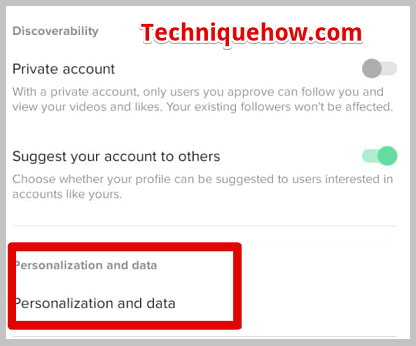
පියවර 6: ඉන්පසු ඔබගේ දත්ත බාගන්න විකල්පය මත තට්ටු කරන්න.
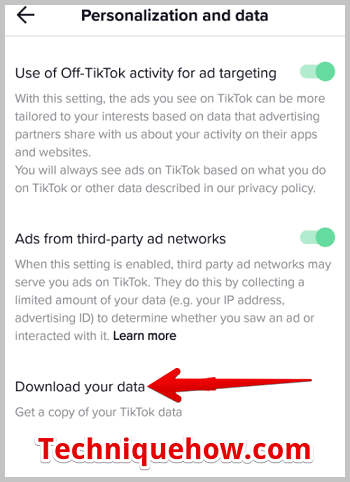
පියවර 7: ඔබට දත්ත ගොනුව ඉල්ලන්න. එය මත තට්ටු කරන්න.
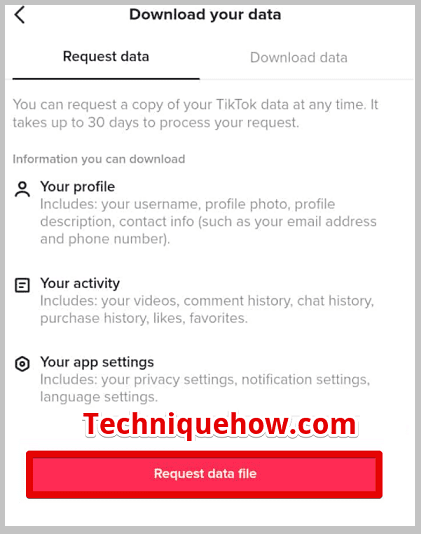
පියවර 8: බාගත දත්ත වෙත පිවිසෙන්න. ටැබය සහ එය පොරොත්තුවෙන් පවතින බව පෙන්වයි.

ඔබ එය නැවත නැවත පරීක්ෂා කළ යුතු අතර ගොනුව සුදානම් වූ විට එය ඔබගේ උපාංගයට ලබා ගැනීමට බාගන්න බොත්තම මත තට්ටු කිරීමට අවශ්ය වේ.
TikTok Recovery Tool:
ඔබට පහත මෙවලම් උත්සාහ කළ හැක:
පණිවිඩ ප්රතිසාධනය කරන්න ඉන්න, එය ක්රියා කරයි...1. EaseUS දත්ත ප්රතිසාධනයWizard
EaseUS Data Recovery Wizard මෙවලම මකා දැමූ TikTok පණිවිඩ ප්රතිසාධනය කිරීමේදී ප්රයෝජනවත් වේ. මෙම මෙවලම භාවිතයෙන් පණිවිඩ ලබා ගැනීමට.
🔴 අනුගමනය කළ යුතු පියවර:
පියවර 1: ඔබට ප්රතිසාධන කිරීමට අවශ්ය දෙයක් මකා දැමූ පසු, නොකරන්න නව ඡායාරූප හෝ වීඩියෝ කිසිවක් නොගැනීම; ඔබේ SD කාඩ්පත ඔබේ පරිගණකයට සම්බන්ධ කර, EaseUS Data Recovery Wizard මෙවලම බාගත කර ස්ථාපනය කරන්න.
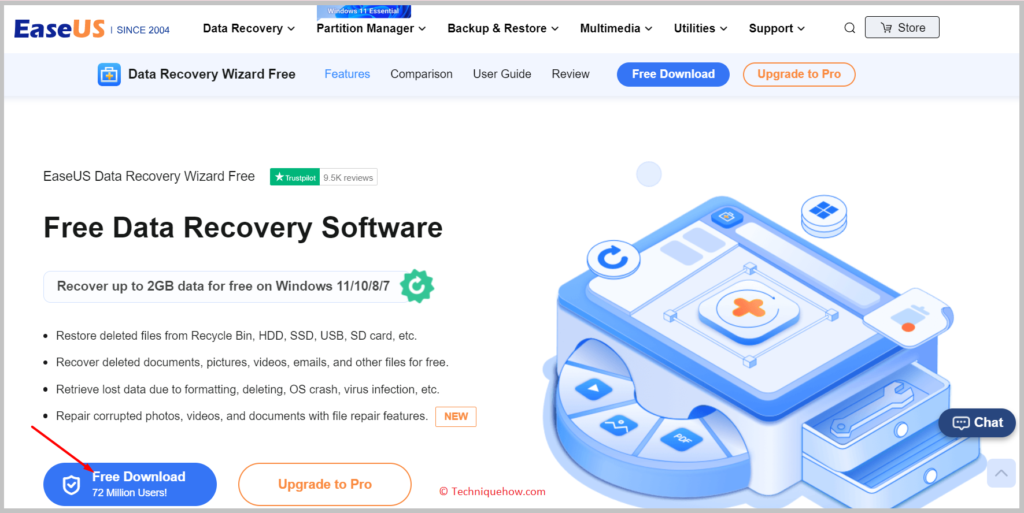
පියවර 2: ඔබට ගොනු ප්රතිසාධන කිරීමට අවශ්ය ෆෝල්ඩරය තෝරන්න, සහ එය ඔබගේ SD කාඩ්පත පරිලෝකනය කිරීම ආරම්භ කරනු ඇති අතර, මකා දැමූ ගොනු සහ දත්ත එහි පෙන්වනු ඇත.

පියවර 3: පිරික්සුම් කොටු මත ක්ලික් කරන්න, ප්රතිසාධනය තට්ටු කර, ඔබේ පරිගණකයේ ෆෝල්ඩරයක් තෝරන්න ප්රතිසාධන ගොනු ගබඩා කිරීමට; එයට යම් කාලයක් දෙන්න, එවිට එය ඔබට ඔබේ ප්රතිඵලය ලබා දෙනු ඇත.
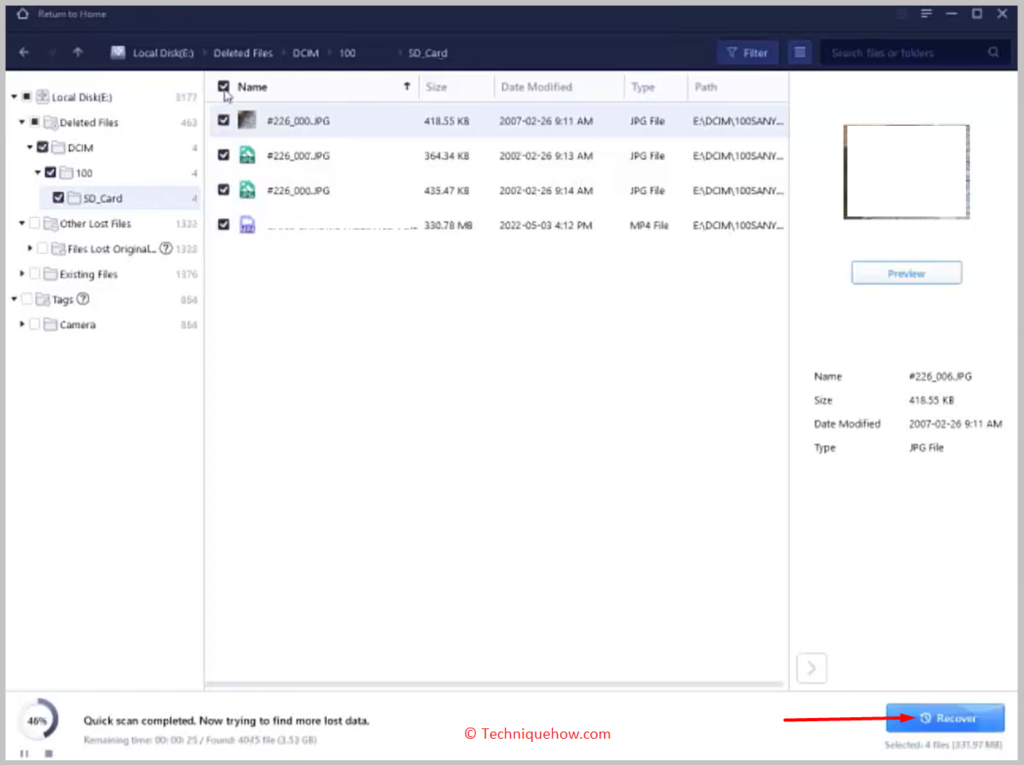
2. Wondershare Recoverit
TikTok වෙතින් මකා දැමූ පණිවිඩ නැවත ලබා ගැනීමට, ඔබට එය භාවිතා කිරීමට WonderShare මෙවලම භාවිතා කළ හැක. .
🔴 අනුගමනය කළ යුතු පියවර:
පියවර 1: ඔබේ Google Chrome බ්රව්සරය විවෘත කර WonderShare Recoverit සොයන්න. ඉන්පසුව, තිරයේ මැද ඇති WonderShare Recoverit හි නිල වෙබ් අඩවිය වෙත යන්න, ඔබට නොමිලේ බාගත කිරීමේ විකල්පය දැකිය හැකිය; එය මත ක්ලික් කරන්න, එවිට ඔබේ බාගත කිරීම ආරම්භ වනු ඇත.

පියවර 2: බාගත කිරීම සම්පූර්ණ කිරීමෙන් පසු, ඔබේ පරිගණකයේ WonderShare Recoverit යෙදුම ස්ථාපනය කර ඔබේ ජංගම දුරකථනය පරිගණකයට සම්බන්ධ කරන්න. USB රැහැන් භාවිතයෙන්.
පියවර 3: WonderShare Recoverit තිරය මත ඔබේ උපාංගය තෝරා ක්ලික් කරන්නපහළ දකුණේ ඇති ආරම්භක බොත්තම.
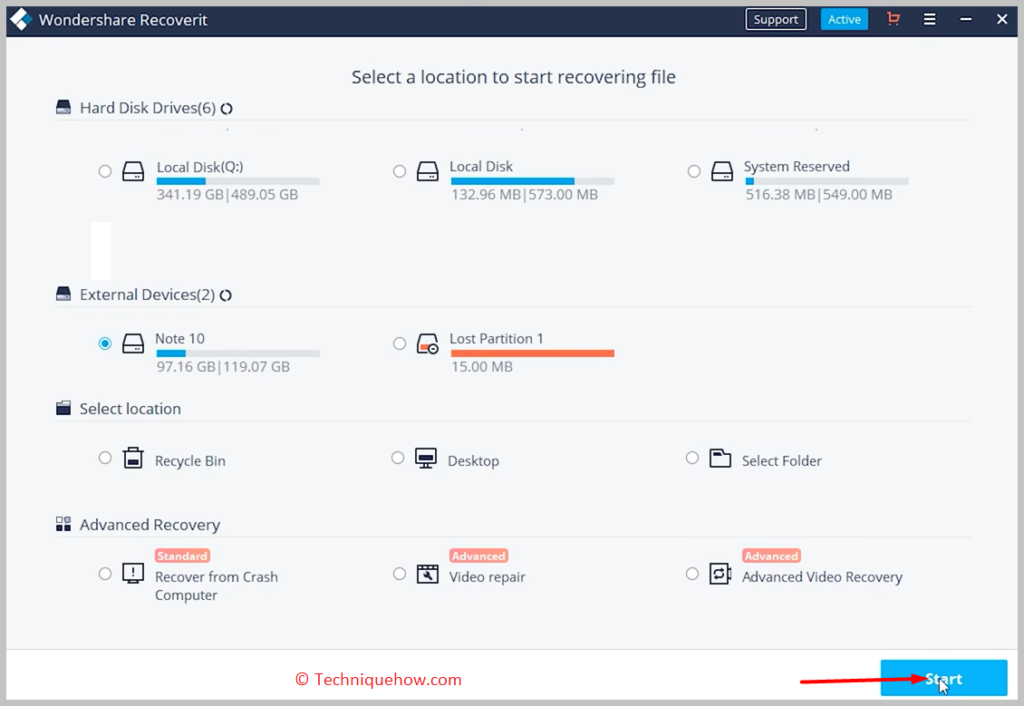
පියවර 4: WonderShare Recoverit ස්වයංක්රීයව ඔබගේ උපාංගය ස්කෑන් කිරීම සහ මකා දැමූ ගොනු සහ පණිවිඩ උකහා ගැනීම ආරම්භ කරයි, එය ඔබගේ තිරය මත පෙන්වනු ඇත.
පියවර 5: දැන් ඔබට ප්රතිසාධන කිරීමට අවශ්ය වීඩියෝ සහ පණිවිඩ මත ක්ලික් කරන්න; ඔබට පෙරදසුන දැක ගත හැක, පසුව Recover බොත්තම මත ක්ලික් කර ගොනු සහ පණිවිඩ ප්රතිසාධනය කරන්න.
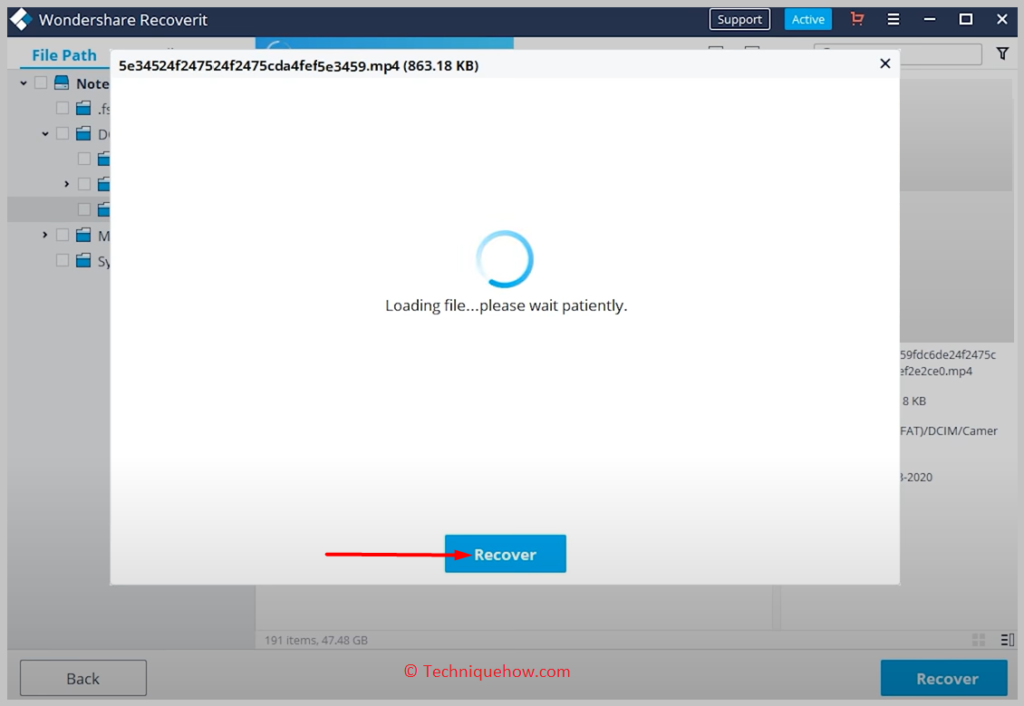
3. Tenorshare 4ddig
Tenorshare 4ddig යනු පණිවිඩයක් යැවීමට සහ පැරණි සරල මෙවලමකි. වීඩියෝ නව දුරකථනයකට සහ එය කිරීමට.
🔴 අනුගමනය කිරීමට පියවර:
පියවර 1: TikTok සඳහා මකා දැමූ වීඩියෝ/පණිවිඩ ප්රතිසාධනය කිරීමට , පළමුව, ඔබේ Chrome බ්රවුසරයෙන් Tenorshare 4ddig යෙදුම බාගත කර එය ස්ථාපනය කරන්න.
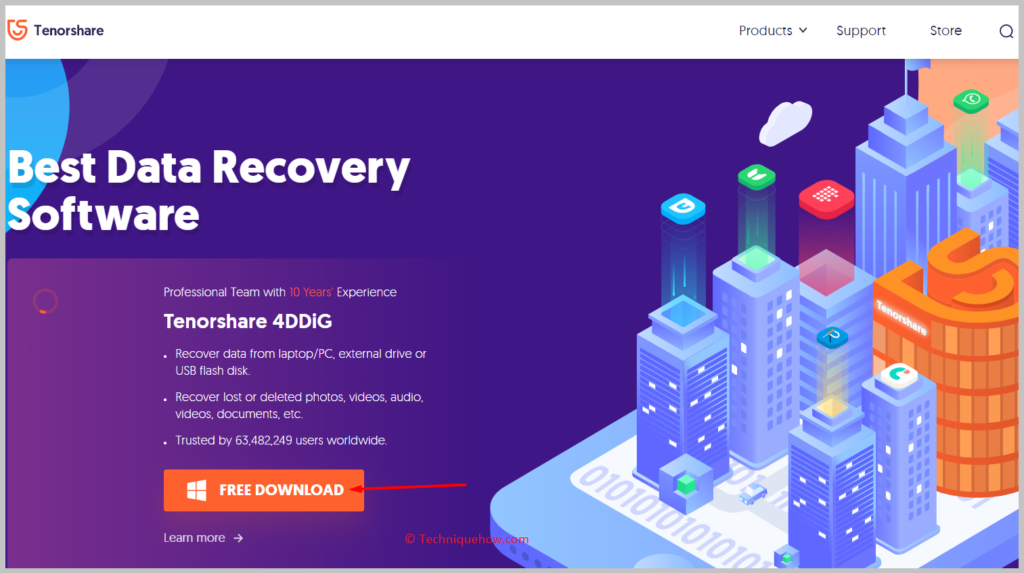
පියවර 2: ඔබේ SD කාඩ්පත පරිගණකයට සම්බන්ධ කර, ඔබට වීඩියෝ නැතිවූ ස්ථානය තෝරන්න. ගොනු.
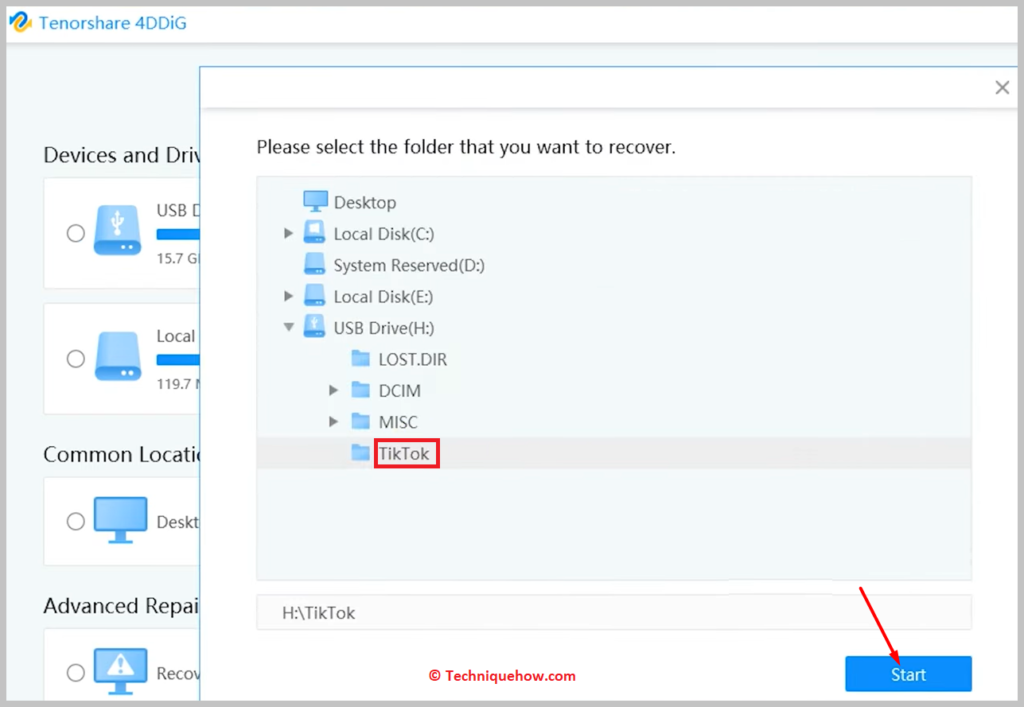
පියවර 3: එවිට ඔබට අවශ්ය ගොනු වර්ගය තෝරන්න, එය SD පත ස්කෑන් කිරීම ආරම්භ කර ප්රතිඵල ලැයිස්තුවක් සාදනු ඇත.
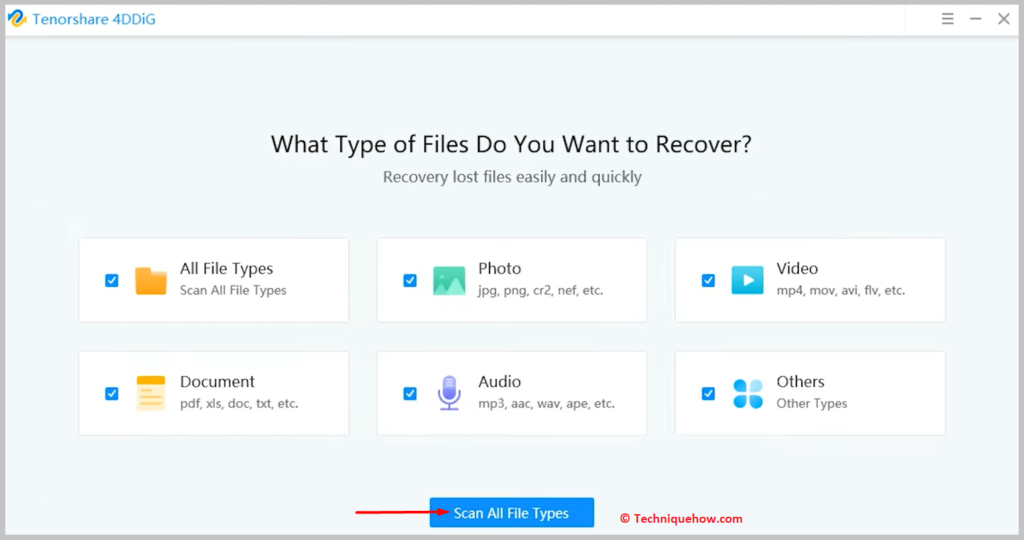
පියවර 4: ඔබට ප්රතිසාධන කිරීමට අවශ්ය වීඩියෝවල කොටු පරීක්ෂා කර ඒවා ප්රතිසාධනය කිරීමට ප්රතිසාධනය තට්ටු කරන්න.
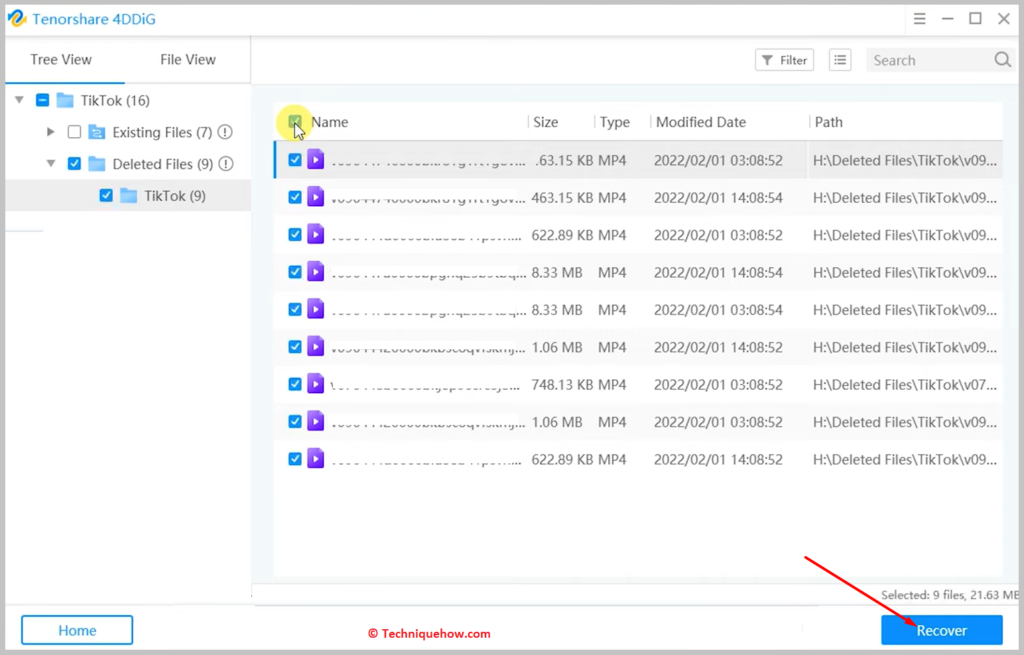
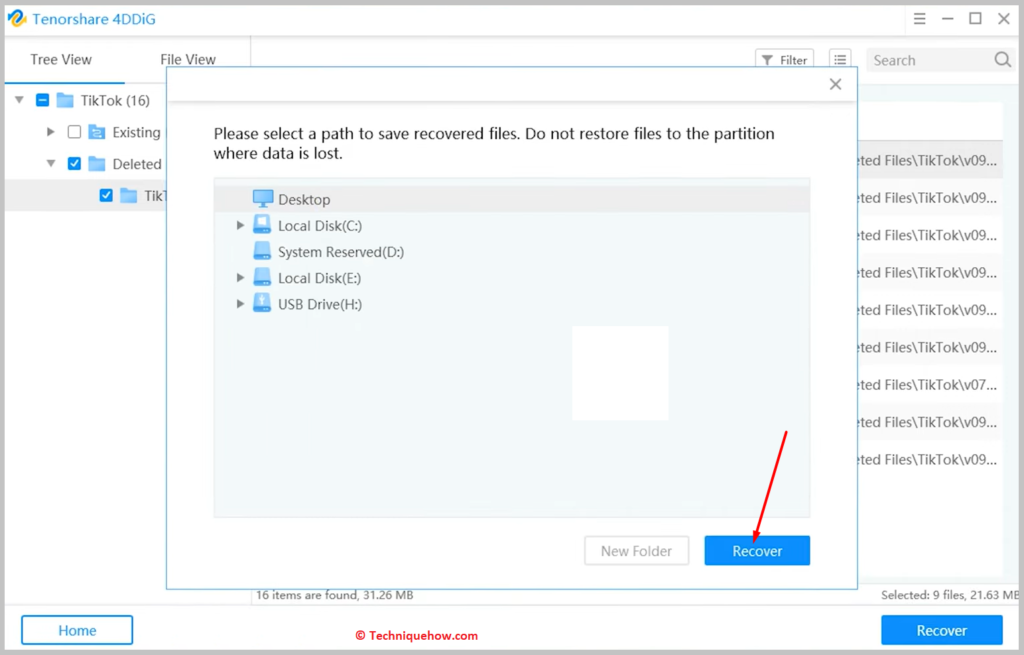
TikTok පණිවිඩ අතුරුදහන් වන්නේ ඇයි:
TikTok පණිවිඩ හේතු කිහිපයක් නිසා අතුරුදහන් වේ, TikTok පණිවිඩ අතුරුදහන් වීමට ප්රධාන හේතු දැන ගැනීමට ඔබ කැමති නම්, ඔබ දැනගත යුතු පොදු හේතු කිහිපයක් මෙන්න:
1. තහනම් ගිණුම

TikTok ඔවුන්ගේ ප්රතිපත්ති සහ මාර්ගෝපදේශ කඩකිරීමක් හේතුවෙන් ඔබේ ගිණුම තහනම් කර ඇත්නම්,ඔබට ඔබගේ පෙර කතාබස් සහ පණිවිඩ සොයා ගැනීමට නොහැකි වනු ඇත.
TikTok හි අන්තර්ගතය පළ කිරීම සහ පෞද්ගලිකත්වය පවත්වාගෙන යාම සම්බන්ධයෙන් දැඩි ප්රතිපත්ති කිහිපයක් ඇත. තවමත්, ඕනෑම පරිශීලකයෙකු එහි කිසියම් මාර්ගෝපදේශ සහ ක්රියා පටිපාටි උල්ලංඝනය කරයි නම් , TikTok වහාම පරිශීලකයාට අනතුරු අඟවා ගිණුම තහනම් කරයි.
එබැවින්, ඔබ යවා ඇති සහ ලැබුණු ඔබේ කතාබස් සහ පණිවිඩ ඇතුළුව ඔබගේ පෙර දත්ත සියල්ල මකා දැමෙනු ඇත.
බලන්න: TikTok හි නැවත තැපැල් බොත්තම මා සතුව නැත්තේ ඇයි?එබැවින්, TikTok හි විවිධ ක්රියාකාරකම්වල නිරත වන අතර විවිධ අන්තර්ගතයන් පළ කරන අතරතුර, ඔබ ඔවුන්ගේ ප්රතිපත්ති හෝ කොන්දේසි කිසිවක් කඩ නොකරන බවට සහතික වන්න එවිට ඔබට ඔබගේ ගිණුම තහනම් නොවේ ඒවා තවදුරටත් ඔබගේ චැට් බොක්ස් එකේ සොයා නොගනු ඇත. ඔබට ඔබගේ TikTok ගිණුමේ චැට් සහ පණිවිඩ අතින් මකා දැමිය හැක. නමුත් ඔබ අහම්බෙන් කතාබස් සහ පණිවිඩ මකා ඇත්නම්, ඔබට ඒවා සොයා ගැනීමට නොහැකි වන අතර ඔබේ TikTok ගිණුමෙන් අතුරුදහන් වනු ඇත.
TikTok පණිවිඩ යැවීම සම්බන්ධයෙන් විවිධ ප්රතිපත්ති ඇත. වයස අවුරුදු 16 ට වැඩි පරිශීලකයින් TikTok හි පණිවිඩ විශේෂාංගය භාවිතා කිරීමට පමණක් සුදුසුකම් ලබයි. ඔබට කතාබස් කළ හැක්කේ ඔබ අනුගමනය කරන පරිශීලකයන් සමඟ පමණි.
කෙසේ වෙතත්, ඔබ ඔබේ TikTok ගිණුමෙන් පණිවිඩයක් හෝ සම්පූර්ණ කතාබස් එකක් මකා දැමූ පසු, එය අතුරුදහන් වන නිසා, ඔබ සැමවිටම කතාබස් මකා දැමීම ගැන සැලකිලිමත් විය යුතුය. , පසුව ඔබට ඒවා නැවත ලබා ගැනීමට උත්සාහ කිරීමට විවිධ ක්රම භාවිතා කිරීමට අවශ්ය වනු ඇත. කතාබස් මකා දැමීමඅහම්බෙන් ඔබට TikTok හි ඔබගේ පෙර පණිවිඩ සියල්ල අහිමි විය හැක.
3. අලුතින් ගිණුම ලියාපදිංචි කිරීම
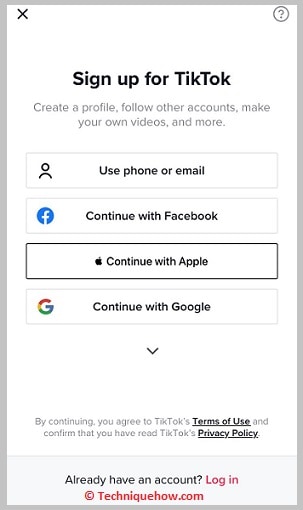
ඔබට ඔබේ TikTok ගිණුම නැවත ලියාපදිංචි කිරීමට සිදුවුවහොත්, ඔබ එසේ නොවනු ඇත. ඔබගේ පෙර කතාබස් කිසිවක් සොයා ගැනීමට හැකියාව ඇත. TikTok පරිශීලකයන් බොහෝ විට ඔවුන්ගේ ගිණුම්වල විවිධ සුළු ගැටළු වලට මුහුණ දෙයි.
ඔබ මීට පෙර ඔබේ ගිණුම සමඟ යම් ගැටලුවලට මුහුණ දී ඇත්නම් සහ ඔබේ පෙර ගිණුම ඉවත් කිරීමෙන් පසු නැවත ඔබේ ගිණුම ලියාපදිංචි කිරීමට සිදු වූයේ නම්, එම ගිණුමේ කතාබස් සහ පණිවිඩ ඇතුළුව පෙර දත්ත සියල්ල තිබිය හැකිය. අතුරුදහන් විය.
ඔබව TikTok හි තහනම් කර ඇත්නම් හෝ දැනටමත් මකා දැමූ පැතිකඩක් ලියාපදිංචි කිරීමට උත්සාහ කළහොත් ඔබේ පැරණි දත්ත එහි නොතිබෙනු ඇත.
TikTok හි පැරණි ගිණුම් අලුතින් ලියාපදිංචි කිරීම පෙර දත්ත සහ අන්තර්ගතය නැති කිරීමට. නමුත් TikTok හි අන්තර්ගතය පණිවිඩ වලට වඩා ප්රතිසාධනය කිරීම පහසුය. නමුත් නිසැකවම ඔබට විවිධ උපක්රම සහ ශිල්පීය ක්රම භාවිතා කර පණිවිඩ ප්රතිසාධනය කළ හැක.
4. වෙනත් විය හැකි හේතු
ඔබට ඔබේ පැරණි TikTok කතාබස් සහ පණිවිඩ සොයාගත නොහැකි නම්, මෙන්න තවත් හේතු කිහිපයක් මෙම ගැටලුවේ.
එය යෙදුමේ ගැටලුවක් විය හැක, සාමාන්යයෙන් පැය කිහිපයක් ඇතුළත එය නිරාකරණය වේ.
ගිණුමේ පරිශීලකයා අවුරුදු 16ට අඩු නම් වයසින්, ඔහුට හෝ ඇයට පණිවිඩ විශේෂාංගය TikTok සතුව නොමැති බැවින් එම පරිශීලකයින්ට තවදුරටත් පණිවිඩ යැවීමට සහ ලැබීමට නොහැකි මෙම නව රීතිය ඇත.
ඔබ TikTok හි PC අනුවාදය භාවිතා කළත් , එයපණිවිඩ පටිත්ත යෙදුම් අනුවාදයේ පමණක් ලබා ගත හැකි බැවින්, එහි සිට පණිවිඩ ටැබය නොපෙන්වයි. එමනිසා, ඔබට තවමත් පැරණි කතාබස් තිබේද නැද්ද යන්න බැලීමට ඔබට TikTok යෙදුම භාවිත කළ හැක.
නිතර අසන ප්රශ්න:
බලන්න: Mac සඳහා Bluestacks විකල්ප - 4 හොඳම ලැයිස්තුව1. මට TikTok කෙටුම්පත් මාරු කළ හැකිද? අලුත් iPhone එකක්?
ඔබගේ කෙටුම්පත් ඔබ අතින් සුරැකුවේ නැතිනම් TikTok කෙටුම්පත් නව iPhone හෝ Android දුරකථනයකට මාරු කළ නොහැක. ඔබ TikTok හි යමක් පළ කරන විට, එය TikTok වලාකුළු සේවාදායකයේ ගබඩා වේ, එබැවින් ඔබ ඔබේ දුරකථනය වෙනස් කළහොත් ඔබට එය තවමත් ලබා ගත හැකි නමුත් කෙටුම්පත් ඔබගේ දුරකථනයේ සුරකින බැවින් එය ලබා ගැනීමට නොහැකි වනු ඇත. එය ඔබ ඔබගේ දුරකථනය වෙනස් කරන්නේ නම්.
2. නව දුරකථනයක TikTok කෙටුම්පත් ප්රතිසාධන කරන්නේ කෙසේද?
නව දුරකථනයක TikTok කෙටුම්පත් ප්රතිසාධනය කිරීමට, ඔබ ඔබේ පැරණි දුරකථනයෙන් වීඩියෝ බාගත කළ යුතුය. ඒ සඳහා, ඔබේ TikTok හි කෙටුම්පත් කොටස විවෘත කරන්න, වීඩියෝ පළ කරන්න, සැකසීම් පුද්ගලික කරන්න, ඉන්පසු ඔබේ දුරකථනයෙන් වීඩියෝ බාගත කරන්න. ඔබ වීඩියෝව බාගත කරන විට, එය නව දුරකථනයකට යැවීම පහසු වනු ඇත.
